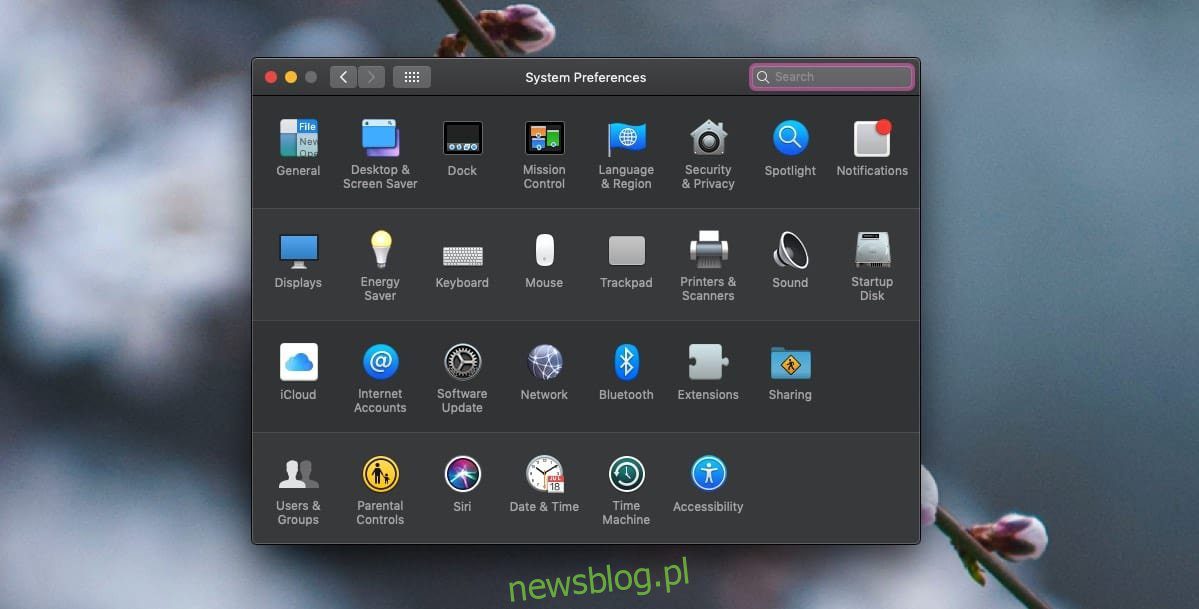
Bạn có thể kết nối các màn hình bên ngoài bổ sung với iMac hoặc Macbook của mình. Tất cả những gì bạn cần là bộ điều hợp phù hợp, tùy thuộc vào việc bạn có cổng USB-C hay Thunderbolt và màn hình ngoài. macOS có hỗ trợ đa màn hình khá tốt, mặc dù bạn vẫn không thể làm cho Dock xuất hiện trên tất cả các màn hình và việc kéo dài hình nền trên các màn hình hơi phức tạp. Bạn có thể chọn màn hình chính trong macOS.
Màn hình chính trên macOS
Điều đầu tiên bạn cần làm là kết nối màn hình thứ hai với máy Mac. Sau khi kết nối, máy tính để bàn sẽ tự động mở rộng. Màn hình thứ hai sẽ hiển thị thanh menu hơi mờ, cho biết đây không phải là màn hình hiện đang hoạt động, nghĩa là con trỏ đang ở trên màn hình thứ hai.
Mở Tùy chọn hệ thống và đi đến Hiển thị.
Sau khi kết nối màn hình thứ hai, bạn sẽ thấy một tab có tên Bố cục. Tại đây, bạn có thể thay đổi thứ tự của các màn hình, tức là màn hình nào xuất hiện ở bên phải và màn hình nào ở bên trái. Bạn nên đặt nó để phù hợp với bố cục vật lý của màn hình.
Bạn sẽ nhận thấy rằng một trong các màn hình có một thanh màu trắng ở trên cùng. Thanh màu trắng này cho biết màn hình nào là màn hình chính trên macOS.
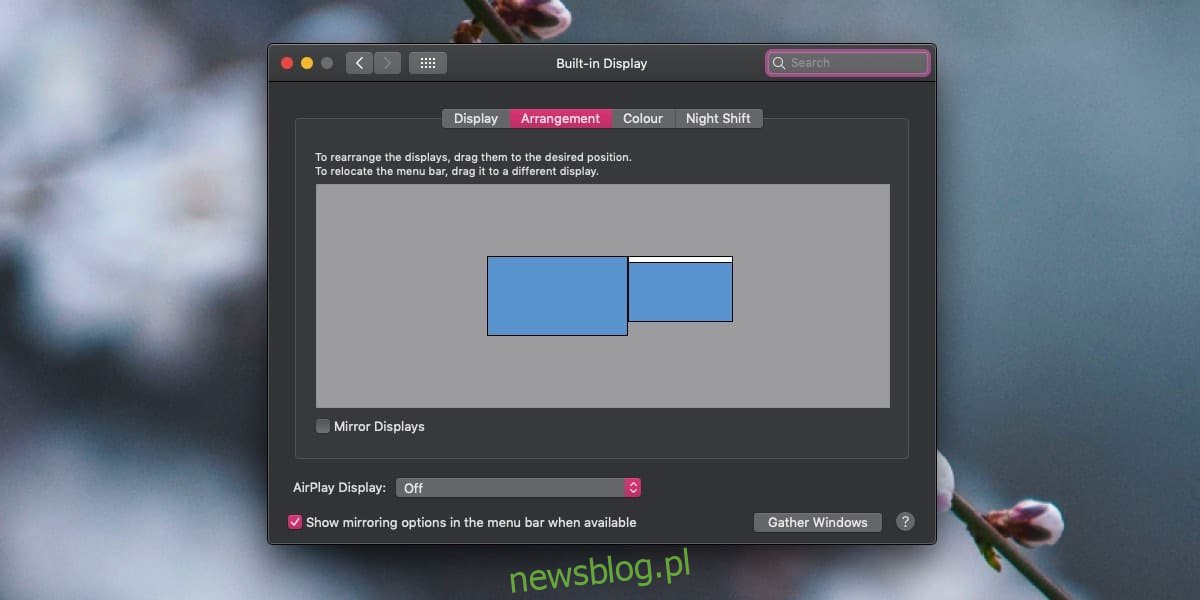
Để thay đổi màn hình chính, hãy nhấp và kéo thanh màu trắng này rồi thả vào màn hình bạn muốn đặt làm màn hình chính. Khi bạn nhả thanh màu trắng, màn hình chính sẽ đặt lại về màn hình bạn đã chọn.

Quá trình này rất đơn giản; bạn sẽ không bao giờ đoán được rằng thanh màu trắng là một điều khiển tương tác, nhưng một khi bạn làm như vậy, bạn có thể dễ dàng thay đổi màn hình chính. Dock sẽ chuyển đến màn hình bạn vừa đặt làm màn hình chính và nếu bạn mở các ứng dụng/cửa sổ khác nhau trên các màn hình khác nhau, chúng cũng sẽ chuyển đến màn hình “được chỉ định” của chúng. Điều này có thể hơi khó hiểu khi bạn thực hiện thay đổi lần đầu tiên, vì vậy hãy sử dụng nút “Thu thập cửa sổ” để sắp xếp mọi thứ ngăn nắp.
Khi bạn chọn một màn hình trên tab Bố cục, một khung màu đỏ sẽ xuất hiện xung quanh màn hình của màn hình đã chọn. Bằng cách này, bạn xác định màn hình nào là màn hình nào. Sử dụng thông tin này không chỉ để sắp xếp màn hình mà còn để thiết lập màn hình chính.
macOS sẽ ghi nhớ màn hình bạn đặt làm màn hình chính. Nếu bạn ngắt kết nối màn hình ngoài rồi kết nối lại sau, macOS sẽ tự động đặt màn hình chính thành màn hình bạn đặt theo cách thủ công.
